Kuidas lahendada Kindle’i valge ekraani probleeme
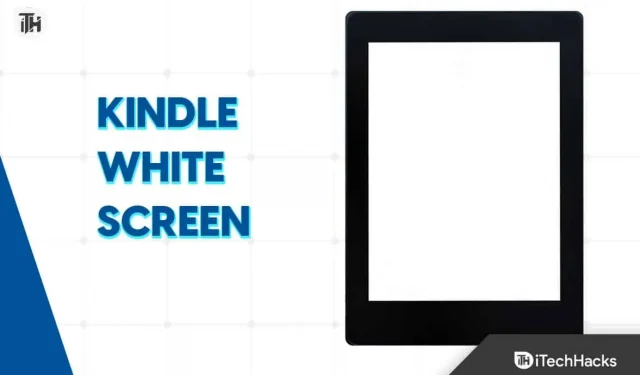
Kindle on Amazoni eksklusiivne toode, mida saab osta nende veebisaidi või mobiilirakenduse kaudu. Indias maksab Kindle Paperwhite 10th Gen E-Reader 7999 ruupiat. Väikeses ja kompaktses suuruses mahutab see tuhandeid raamatuid (nii illustreeritud kui ka illustreerimata). Reisil või kodust väljas pole võimalik kõiki oma lemmikraamatuid kaasas kanda.
Kindle’iga ei pea te kunagi muretsema oma Agatha Christie saladuste või Shakespeare’i näidendite kaotamise pärast. Aga mis siis, kui see ei tööta korralikult, kui loed oma lemmiküllast?
Noh, lubage mul öelda, et hiljuti ilmnes paljude kasutajate jaoks Kindle White Screen probleem, mida paljud on hakanud selles süüdistama Amazoni. Seega, kui teil on sama probleem, lõpetage teiste süüdistamine ja tehke allpool mainitud parandused.
Mis põhjustab Kindle’i valge ekraani probleemi?
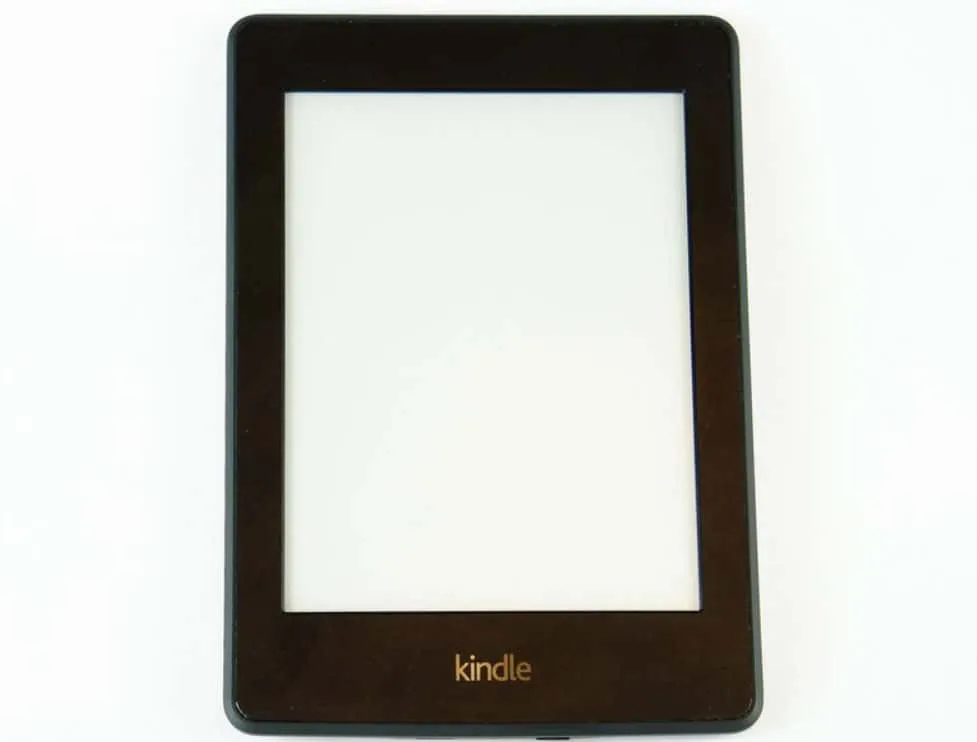
Kindle White’i ekraanid ja mittereageerivad seadmed on tavaliselt põhjustatud ühest järgmistest probleemidest.
- Kuna Kindlesi töötlemisvõimsus on piiratud, on neid lihtne üle koormata. Enamasti juhtub see brauseri abil veebilehtede külastamisel.
- Kui Kindle’i laaditakse liiga palju andmeid, võib see külmuda, mis põhjustab Kindle’i valge ekraani probleemi. Tavaliselt juhtub sama asi ka veebibrauserit kasutades.
- Kindles võib külmuda, kui aku on tühi, kuna see vähendab protsessori energiat.
- Valge ekraan võib ilmneda püsivara probleemide tõttu või kui funktsiooni, mida proovite kasutada, ei toetata.
Kindle’i valge ekraani probleemi lahendamine
Siin on mõned lahendused, mis võivad Kindle’i valge ekraani probleemi lahendada. Seetõttu kontrollime neid:
Taaskäivitage Kindle
Kindle’iga seotud probleemi lahendamiseks on kõige parem see taaskäivitada. Igal juhul on lähtestamine kiire ja lihtne protsess, mis ei kustuta andmeid. Võite anda sellel paar minutit lahtikülmumiseks, kuid te ei pea ootama, kuni see lahti külmub.
Kui teie Kindle ei reageeri, vajutage ja hoidke toitenuppu all, kuni näete ekraani vilkumist, seejärel vabastage see. See käivitub uuesti ja saate uuesti lugemist alustada.
Seadme sunniviisiline taaskäivitamine

Kindle’i taaskäivitamiseks kulub vaid kolm sammu, et see saaks uuesti töökorda. See meetod kehtib kõigi mudelite puhul ja taastab teie seadme täieliku funktsionaalsuse.
Taaskäivitamiseks pöörake oma Kindle ümber ja hoidke toitenuppu umbes 15 sekundit all, vastasel juhul kuvatakse ekraanile dialoogiboks. Iga kord, kui kuvatakse ekraani valgendamine või dialoogiboks, vajutage toitenuppu 40 sekundit. Pärast nende toimingute tegemist peaks teie Kindle automaatselt taaskäivitama.
Laadige Kindle
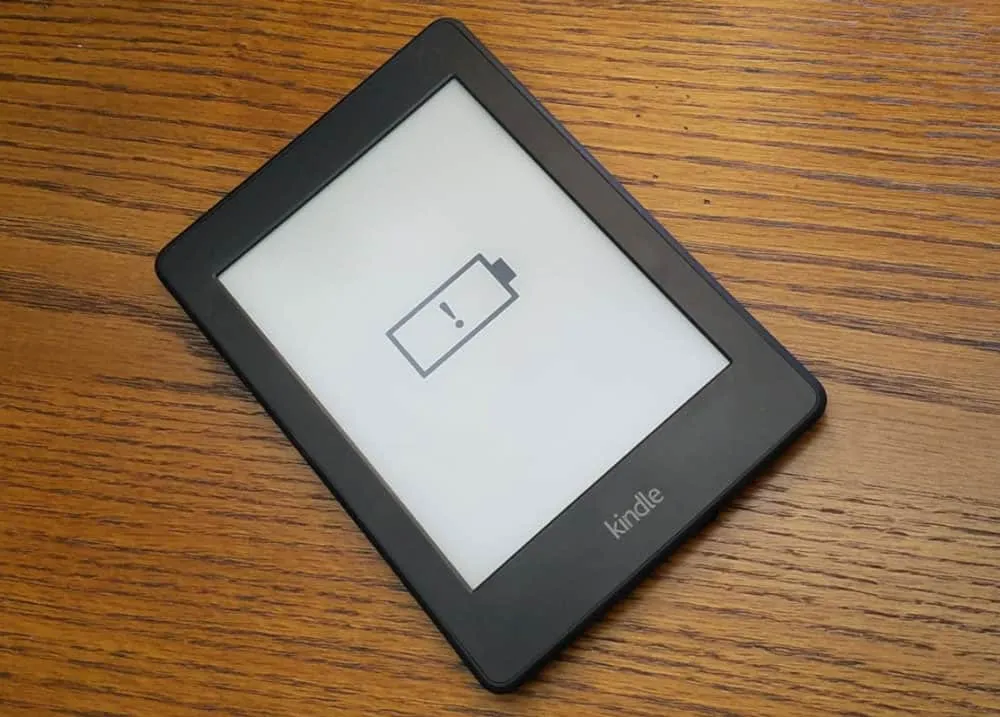
Mõnel juhul võib Kindle’i aku olla lühises ja see tuleb enne uuesti sisselülitamist täielikult laadida. Kui teie Kindle ei lülitu sisse või kuvab tühja valge ekraani, proovige seadet laadida, kuni see on täielikult laetud. Pärast umbes 3-tunnist laadimist hoidke Kindle’i taaskäivitamiseks ja sisselülitamiseks toitenuppu kümme sekundit all.
Värskendage püsivara
Teie seadmel võib vananenud püsivara tõttu esineda korduvaid valge ekraani probleeme. Seejärel soovitame teil Kindle’i taaskäivitada ja proovida püsivara värskendada, kui ükski ülalnimetatud meetoditest ei tööta.
Minge Amazoni Kindle’i tarkvarauuenduse lehele ja laadige alla vajalik tarkvarauuendus. Seejärel saate tarkvaravärskendusfaili Windowsi arvutist oma Kindle’i lohistada. Järgmine samm on Kindle’i arvutist lahtiühendamine ja seejärel toimige järgmiselt.
- Puudutage menüüd (kolm vertikaalset punkti) .
- Seejärel klõpsake Seaded > Menüü (kolm vertikaalset punkti).
- Lõpuks klõpsake nuppu Update Your Kindle .
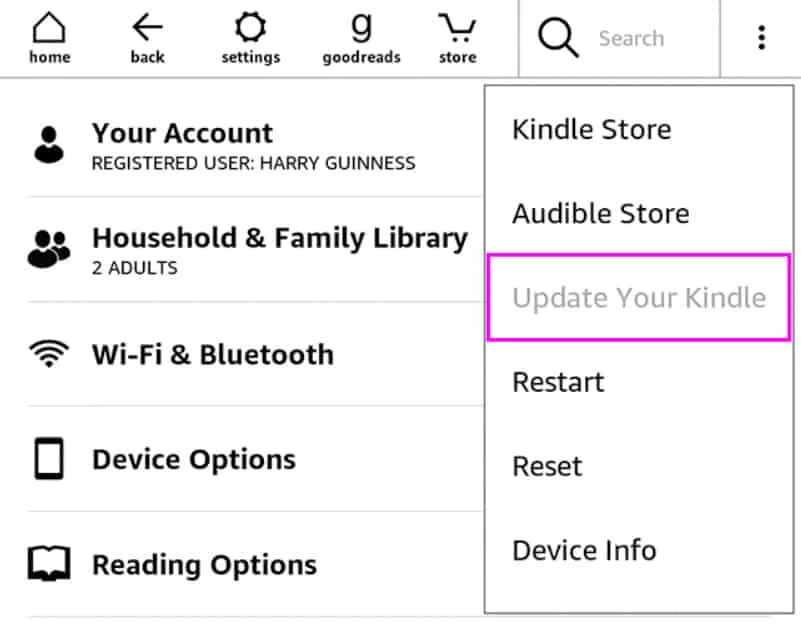
Kindle’i tehaseseaded
Kui teie Kindle’il on endiselt külmumisprobleeme, peate võib-olla proovima tehaseseadetele lähtestamist. Pärast seda peate Kindle’i uuesti oma Amazoni kontoga ühendama ja oma raamatud uuesti alla laadima. Kindle’i tehaseseadetele lähtestamiseks toimige järgmiselt.
- Pühkige alla ja puudutage kiirtoiminguid või menüüd .
- Pärast seda klõpsake nuppu Seaded või Kõik sätted .
- Nüüd valige Seadme valikud või Menüü > Lähtesta (vanemate seadmete puhul valige uuesti Lähtesta seade ).
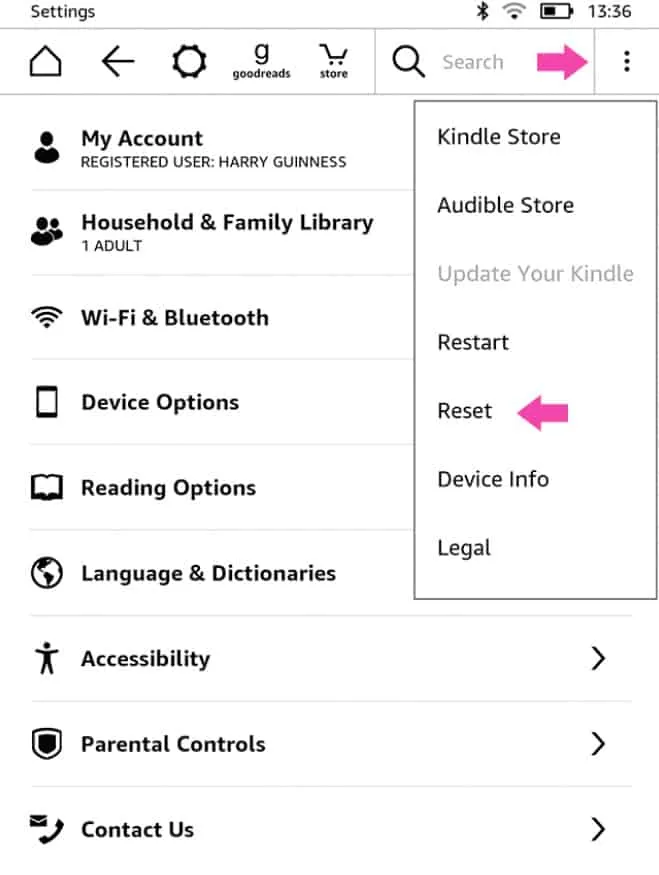
- Lõpuks klõpsake JAH .
Võtke ühendust Amazon Kindle’i klienditoega
Kui kõik muu ebaõnnestub, järgige neid juhiseid, et võtta ühendust Amazoni klienditoega.
- Külastage veebisaiti Amazon.com ja logige sisse.
- Vaadake Amazoni tugilehte.
- Valige Kindle, Fire või Alexa seade .
- Valige oma seadme tüüp.
- Probleemi valimine on järgmine samm; valige soovitud probleem
- Vastuseks oma küsimusele näete nuppu, mis ütleb: Vajan rohkem abi . Klõpsake sellel nupul.
- Näete ekraani, mis pakub vestlus- või telefonituge.
- Kui valite vestluse võimaluse, saate robotiga vestelda ja lõpuks klienditeeninduses päris inimeseni jõuda. Kui aga valite telefoni avatuks, sisestage oma number ja teiega võetakse kohe ühendust.
Kokku võtma
See on kõik, mis meil on Kindle’i valge ekraani probleemi lahendamiseks . Loodame, et selles artiklis varem mainitud tõrkeotsingu sammud on teid aidanud. Kui vajate rohkem abi, kommenteerige allpool ja andke meile teada.
- Kuidas parandada valget surmaekraani Windows 11 käivitamisel
- Kuidas parandada teleri staatilisust – ekraan, müra, ülekate, efekt
- Kuidas eemaldada kritseldusi iPhone’i ekraanipildilt
- Kuidas parandada Windows 11 Blue Screen of Death Errors
- Parandage Sigatüüka pärand must ekraan pärast käivitamist operatsioonisüsteemis Windows 10/11
- Kuidas parandada Samsungi teleri poolekraani ühel küljel tume
Lisa kommentaar